安卓系统怎么导照片,轻松将美图分享到云端
你是不是也和我一样,手机里存了超多美美的照片,却不知道怎么把它们导到电脑上呢?别急,今天就来手把手教你如何轻松将安卓系统中的照片导出来,让你的美好回忆不再局限于小小的手机屏幕!
一、准备工作
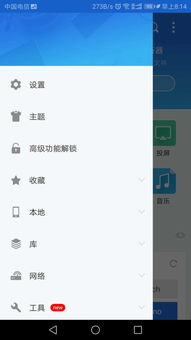
在开始导照片之前,先来准备一下必要的工具:
1. 一台电脑,最好是连接了Wi-Fi的,这样导照片的时候更方便。
2. 一根USB数据线,用于连接手机和电脑。
3. 安卓手机,确保手机电量充足。
二、使用USB数据线连接手机和电脑
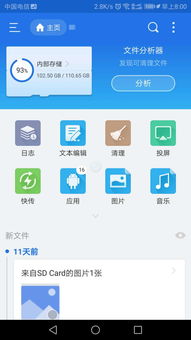
1. 将USB数据线的一端插入安卓手机的充电口。
2. 将另一端插入电脑的USB接口。
3. 稍等片刻,电脑会自动识别到新连接的设备。
三、开启USB调试模式
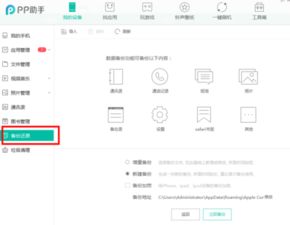
1. 在手机屏幕上找到“设置”选项,点击进入。
2. 在设置菜单中找到“开发者选项”,点击进入。
3. 在开发者选项中找到“USB调试”,将其打开。
注意:如果你的手机没有“开发者选项”,可以在“关于手机”中连续点击“版本号”多次,直到出现“您已启用开发者选项”的提示。
四、选择文件传输模式
1. 在电脑上,打开“我的电脑”或“文件资源管理器”。
2. 找到连接的安卓手机,它通常会在“设备”或“外部设备”中显示。
3. 双击手机图标,进入手机存储。
4. 在手机存储中,找到“图片”或“DCIM”文件夹,这里就是你的照片存放的地方了。
五、导出照片
1. 在图片文件夹中,找到你想要导出的照片。
2. 右键点击照片,选择“复制”。
3. 打开电脑上的一个文件夹,比如“桌面”或“我的文档”。
4. 在目标文件夹中,右键点击空白处,选择“粘贴”。
5. 照片就成功导出到电脑上了!
六、注意事项
1. 在导出照片时,确保手机和电脑的USB连接稳定,避免断开连接导致数据丢失。
2. 如果你的照片文件较大,导出过程可能会花费一些时间,请耐心等待。
3. 在导出照片后,记得在手机上清理一下照片,释放手机存储空间。
怎么样,是不是觉得导出照片其实很简单呢?现在你就可以把手机里的照片轻松地搬到电脑上,随时欣赏你的美好回忆了。快去试试吧,让你的照片不再局限于小小的手机屏幕,让它们在电脑上绽放光彩!
